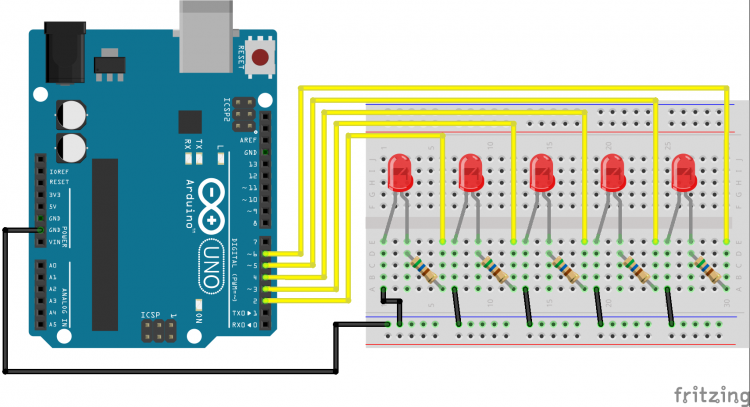ksp gửi vào
- 76846 lượt xem
Giới thiệu
Nhằm mang đến một ví dụ vui về các đèn LED, mình đã viết bài này. Hi vọng, các newbie cảm thấy thích thú với những gì Arduino làm được và cùng chúng tớ phát triển Arduino. Đây là một ví dụ cực kì dễ vì vậy đừng ngại gì mà không lắp thử, bạn nhé!
Nội dung cần nắm
Qua bài này, bạn sẽ làm quen hơn nữa với cách mà Arduino thực hiện một dự án. Bạn nên tham khảo các đường dẫn trong code nếu chưa hiểu về câu lệnh đó!
Phần cứng
- Arduino Uno
- Breadboard
- Dây cắm breadboard
- 5 điện trở 560 Ohm (hoặc 220 Ohm hoặc 1kOhm)
- 5 đèn LED màu (đỏ hoặc vàng hoặc xanh).
Lắp mạch
Lập trình
//hàm setup() chỉ chạy duy nhất một lần khi khởi động arduino hoặc sau khi bạn nhấn nút reset
// http://arduino.vn/reference/setup-va-loop
void setup() {
// khởi tạo các chân 2, 3, 4, 5, 6 là OUTPUT
// nghĩa là ta sẽ sử dụng những chân này với nhiệm vụ xuất tín hiệu điện
// bạn tham khảo tại trang http://arduino.vn/reference/pinmode
pinMode(2, OUTPUT);
pinMode(3, OUTPUT);
pinMode(4, OUTPUT);
pinMode(5, OUTPUT);
pinMode(6, OUTPUT);
}
// sau khi chạy hàm setup(), arduino sẽ chạy hàm loop() liên tục lặp đi lặp lại không bao giờ nghỉ
// http://arduino.vn/reference/setup-va-loop
void loop() {
//Nếu bạn chưa biết hàm digitalWrite có ý nghĩa gì, xin tham khảo tại http://arduino.vn/reference/digitalwrite
digitalWrite(2, HIGH); //bật đèn led nối với chân digital 2
//Nếu bạn chưa biết hàm delay có ý nghĩa gì, xin tham khảo tại http://arduino.vn/reference/delay
delay(60); // đợi 60 mili giây = 0.06 giây
digitalWrite(2, LOW); //tắt đèn led nối với chân digital 2
digitalWrite(3, HIGH); //bật...digital 3
delay(60);// dừng 60 ms
digitalWrite(3, LOW); // tắt ... digital 3
digitalWrite(4, HIGH); //....
delay(60);
digitalWrite(4, LOW);
digitalWrite(5, HIGH);
delay(60);
digitalWrite(5, LOW);
digitalWrite(6, HIGH);
delay(60);
digitalWrite(6, LOW);
// reverse
digitalWrite(6, HIGH);
delay(60);
digitalWrite(6, LOW);
digitalWrite(5, HIGH);
delay(60);
digitalWrite(5, LOW);
digitalWrite(4, HIGH);
delay(60);
digitalWrite(4, LOW);
digitalWrite(3, HIGH);
delay(60);
digitalWrite(3, LOW);
digitalWrite(2, HIGH);
delay(60);
digitalWrite(2, LOW);
}Video
Lời kết
Hãy chế thứ gì đó thật cool nào